Wi-Fiルーターのパスワードを忘れたら、対処方法は2つ
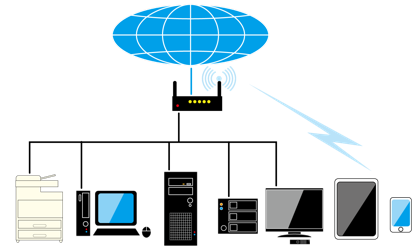
スマホをルーターに接続しようとしたとき、自宅のWi-Fiなのにパスワードがわからなくなるときがあります。
自分で設定する場合もあれば、初めて設定する場合もあります。
最も簡単な方法としては、ルーターを初期化してSSIDとパスワードを初期状態に戻すことが良いでしょう。
ルーターは最初の状態でもSSIDとパスワードが設定されています。
電源を入れて、ルーターに書いてあるSSIDとパスワードを入力するだけで使えます。
ところが、ルーターを初期状態のままで使うと不安がある場合は、SSIDが見えない状態にしたり、ルーターに接続用のパスワードを新たに設定することができます。
それはいいのですが、パスワードを忘れてしまうこともあり、その場合はパスワードを知ることはできないため、再設定することが必要です。
Wi-Fiルーターは、自宅のインターネット回線にLANケーブルで接続して電源を投入すると、すぐに使えます。
ところが、スマホやタブレット、あるいはパソコンからWi-Fiで接続しようとすると、いくつか接続先が見つかることがあります。
Wi-Fiの電波は意外に遠くまで飛びますので、マンションだと上下左右のお宅や、戸建てでも近隣のWi-Fiが家で受信できてしまうのです。
あれ?どれが自分が設置したものだろうか?
Wi-Fiは近いとか遠いとか電波の強さはわかるけれど、自分が設置最多ものを見つけるには「名前(SSID)」で判断しないといけません。
その名前はどうやってわかるかというと、一番簡単なのはWi-Fiルーターの外側に書いてある「SSID」の文字を捜すことです。
SSIDの横に書いてある文字列があなたのルーターの名前です。
自分のWi-Fiを選んで接続しようとしたとき、パスワード入力のように入力を促す画面が出ます。
このとき入力するのが、「PIN」です。この番号もWi-Fiルーターの外側に書いてあります。
その値を確認して入力しましょう。
PINは結構長いので間違えないように入力しましょう。
一旦入力すると、その接続先を記憶しますので、2度目からは入力が不要で自動的に接続することができます。
もし、この「SSID」が他人に見えないようにしたいのであれば、Wi-Fiルーターの設定を変更する必要があります。
設定変更には、パソコンなどからWi-Fiルーターの設定画面を開いて設定しないといけません。
そのアクセス方法や設定方法は機種によって違いますので、マニュアルを参照してください。
もし、「名前(SSID)」も「パスワード(PINコード)」もWi-Fiルーターに最初から決まっているものとは違うものに変えたい場合は変更することが
できます。
ただし、これを変更したときは、きちんと記録して忘れないようにする必要があります。
万一忘れてしまった場合は、Wi-Fiルーターをリセットします。
リセットすると、SSIDとPINは初期値に戻りますので、Wi-Fiルーターに書いてあるSSIDとPINコードで接続できるようになります。
リセットの方法は、Wi-Fiルーターごとに違いますので、マニュアルを見て確認してください。
最近は簡易なマニュアルしか添付されず、詳細なマニュアルはメーカーがインターネット上でマニュアルを公開しています。
マニュアルがすぐに見つかるところに保管されている場合はいいですが、そうでないなら型番を入力して検索するのが早いでしょう。
[型番 マニュアル]という方法で検索すると割と簡単に探すことができます。
Wi-Fiルーターのパスワードを忘れたら、対処方法は2つ関連ページ
- ぷららは無制限 ワイマックスなら動画のストレスが低減できる
- ぷららの無制限 利用者が増えて当初ほどのスピードは出ていないという報告が多いのが現状のようです。データ通信量無制限にしたい人の多くは動画を観る用途に使っていますので、動画が途切れるなど実用上支障があります。ぷららの無制限では動画のなめらか再生は難しい。
- スマホの速度制限 あなた自身も快適にネットを使うために必要
- スマホの速度制限は何のためにあるでしょうか?それは、一部の人がインターネットたくさん使うことによって、他の人が影響を受けてネットの速度が遅くならないようにするための措置なのです。スマホの速度制限はあなた自身がインターネットを快適に使うためなのです。
- 格安SIMのおすすめは「速度制限」への対応で差が付く
- 格安SIMのおすすめは、月のデータ通信量を超過して速度制限がかかったときの対応に差別化ポイントがあります。IIJ MioとDMMモバイルはバーストモードを搭載し、速度制限中も一時的に高速動作します。格安SIMのおすすめはこのように選別します。


